猎豹浏览器如何下载网页视频?我们在使用猎豹浏览器的时候,都喜欢在网页上直接下载视频,但是现在有很多的浏览器并不支持在网页上直接下载,所以现在大部分的用户都在使用Video Down插件进行下载视频,既节省了时间又减少了不必要的麻烦。那么猎豹浏览器如何下载网页视频呢?下面小编就为大家分享猎豹浏览器下载网页视频教程,感兴趣的小伙伴一起来看看吧!

猎豹浏览器下载网页视频教程
1、打开猎豹浏览器,并点击左上角猎豹图标,如图所示。
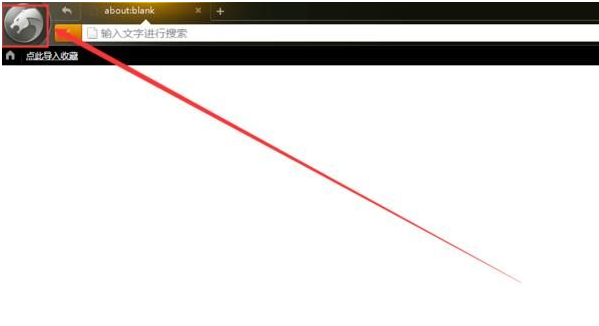
2、找到并点击猎豹应用市场,弹出应用市场窗口,如图所示。
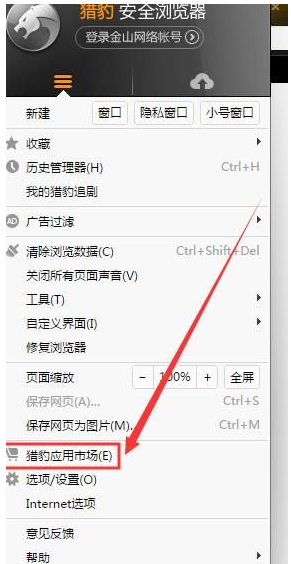
3、搜索框输入Video Down并回车,找到相应插件,如图所示。

4、重启浏览器,然后打开视频网站,如图所示。
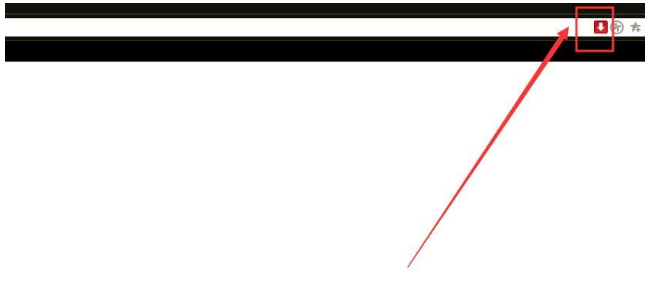
5、点击浏览器右上角下载图标,如图所示。
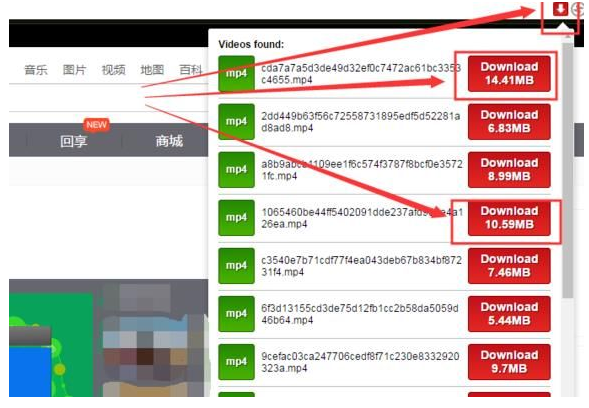
6、选择需要的视频进行下载即可,如图所示。
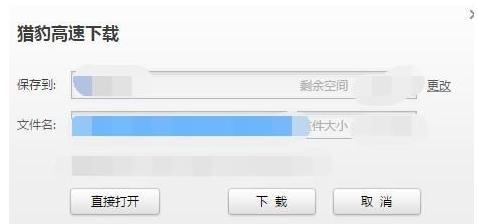
以上就是关于【猎豹浏览器如何下载网页视频-猎豹浏览器下载网页视频指南】的全部内容了。关注浏览器之家,下一期的浏览器教程分享更加精彩!
















